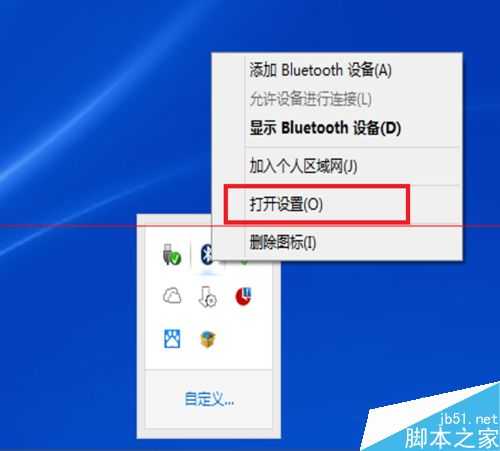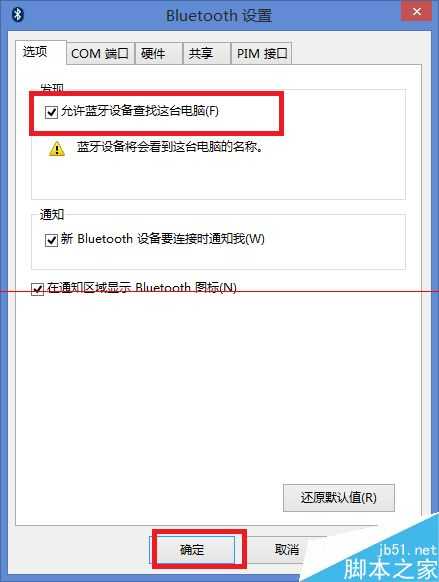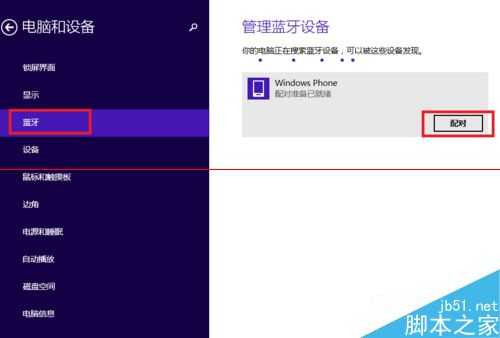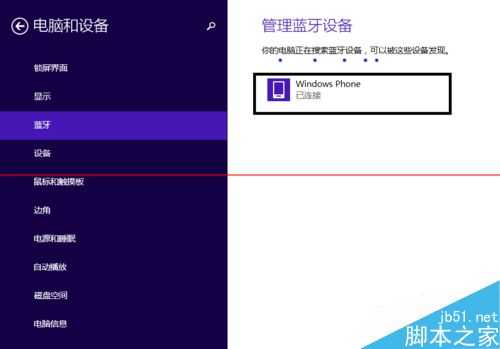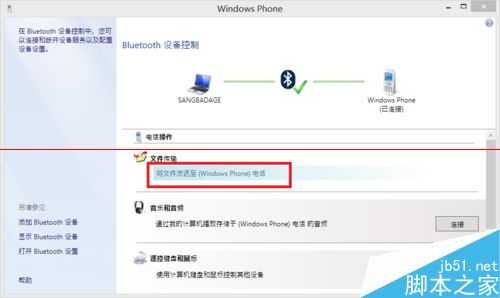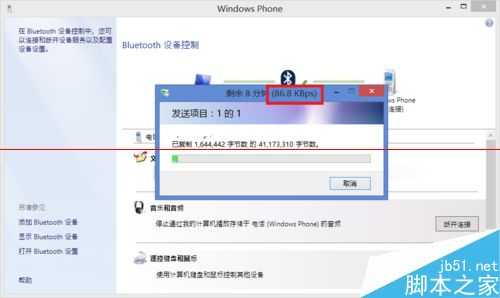台式机蓝牙怎么设置?台式电脑蓝牙的使用方法
(编辑:jimmy 日期: 2025/4/22 浏览:2)
越来越多的台式机现在都配备了蓝牙功能,本经验介绍台式机利用蓝牙功能连接其他设备的方法。
1、首先是单击电脑右下角的显示隐藏图标,然后单击蓝牙图标,会出现如下菜单,单击打开设置:
2、点击选项,将允许蓝牙设备查找这台电脑打勾选定,然后单击右下角的应用,然后确定:
3、双击蓝牙图标,就会出现如下电脑和设备界面,我们已经打开蓝牙连接的设备就会出现在列表中,单击会出现配对命令,点击配对:
4、配对成功后会显示如下:已配对。双击我们的这台设备,就会出现蓝牙操控命令:
5、单击如下红框将文件通过蓝牙发送到设备,注意:只能发送文件,不能发送文件夹。
6、文件传输速度一般在100K左右,不适合于传送视频等大文件,这不是台式机蓝牙功能的主要用途。
7、拖动右侧的拖动栏,可以看到用计算机遥控其他设备选项,只要我们连接的设备支持鼠标键盘操控,那么我们就可以用计算机的键盘鼠标操控这些设备。